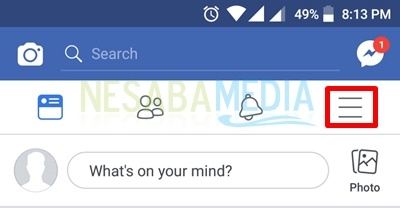2 manieren om Facebook tijdelijk uit te schakelen / permanent bewezen!
Zoals we weten, is Facebook een monster voor sociale netwerken dat erg populair is. Facebook heeft elke dag miljoenen actieve gebruikers.
Met dit sociale netwerk, mensenkunnen met elkaar in contact komen, of dat nu met hun familie, oude vrienden of zelfs nieuwe vrienden is die ze op Facebook kennen. Niet alleen dat we met deze Facebook ook de producten die we hebben kunnen verkopen en op de markt kunnen brengen.
Dus het deactiveren van een Facebook-account is ietsje moet goed nadenken. Door uw Facebook-account uit te schakelen, kunt u geen interactie meer hebben met mensen op Facebook of genieten van verschillende positieve voordelen, zoals het gemak om contact met iemand op te nemen, oude vrienden te vinden, marketingproducten enzovoort.
Hoe Facebook tijdelijk / permanent uit te schakelen
In het volgende artikel zal ik uitleggen hoe je Facebook tijdelijk of permanent kunt uitschakelen.
Voor degenen die het tijdelijk uitschakelen, wordt uw Facebook-profiel verborgen, maar u kunt het eenvoudig opnieuw activeren zolang u uw e-mailadres en wachtwoord nog weet.
Wat betreft het permanente, als je dat niet doetlog nog 14 dagen in, dan worden je profiel en al je gegevens op Facebook, zowel foto's, status enzovoort, voor altijd verwijderd en kun je niet opnieuw worden geactiveerd. Dus overweeg alsjeblieft, wil tijdelijk of permanent.
1. Hoe Facebook op de mobiel uit te schakelen
Voor uw mobiele gebruikers kunt u uw Facebook-account eenvoudig rechtstreeks uitschakelen via de browser op uw mobiele telefoon. Voor de stappen die je hieronder kunt zien:
- U moet zich eerst via een browser aanmelden bij uw Facebook-account (alleen Chrome gebruiken). Klik dan op Het menu (lijnpictogram drie) zoals aangegeven door de pijl.

- Scrol daarna een beetje naar beneden en selecteer Instellingen.

- Scroll dan weer naar beneden, aan Uw Facebook-informatiemaak een keuze Eigendom en controle van accounts.

- De volgende stap is kiezen Deactivering en verwijdering.

- Er zijn 2 opties beschikbaar, namelijk het verwijderen van het tijdelijke Facebook-account (Account deactiveren) of permanent (Account verwijderen), kies alstublieft wat u wilt. Ik wil bijvoorbeeld mijn Facebook-account permanent verwijderen, dus kies Account verwijderen. Klik dan op Ga verder naar Accountverwijdering.

- Als u besluit het account te verwijderenFacebook permanent, dan worden al uw gegevens / bestanden, of het nu foto's, video's of uw berichten zijn tijdens het gebruik van Facebook, verwijderd. Zelfs Facebook-accounts die in Messenger zijn verbonden, worden ook verwijderd.
- Als je klaar bent om de gevolgen te accepteren, scroll dan een beetje naar beneden en klik Account verwijderen.

- Voer uw Facebook-wachtwoord in om ervoor te zorgen dat degene die dit Facebook-account heeft verwijderd uw Facebook-eigenaar is. Klik dan op Ga verder.

- De volgende stap is klikken Account verwijderen.
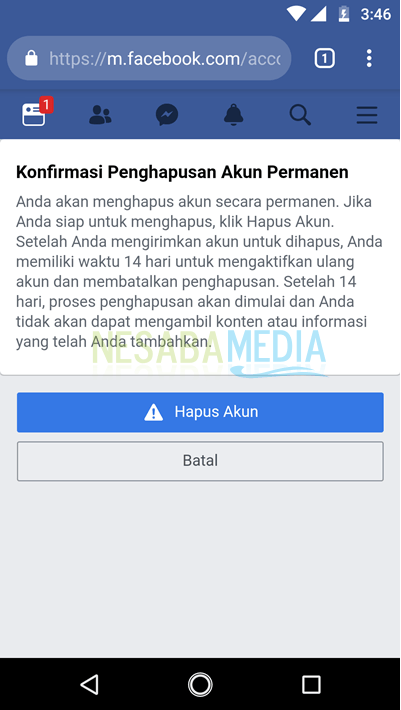
- Succes! Je Facebook-account is definitief verwijderd. Zorg ervoor dat je niet binnen 14 dagen inlogt, want als je weer inlogt, wordt het verwijderen van je Facebook-account geannuleerd.
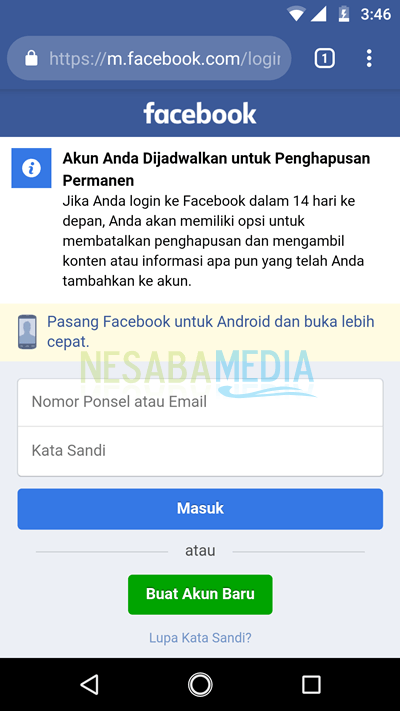
2. Hoe Facebook op een laptop / pc uit te schakelen
U kunt uw Facebook-account eenvoudig rechtstreeks via uw laptop / computer deactiveren. Voor meer informatie zie hieronder:
A. Schakel Facebook tijdelijk uit
- Log eerst in op Facebook en selecteer vervolgens Instellingen.
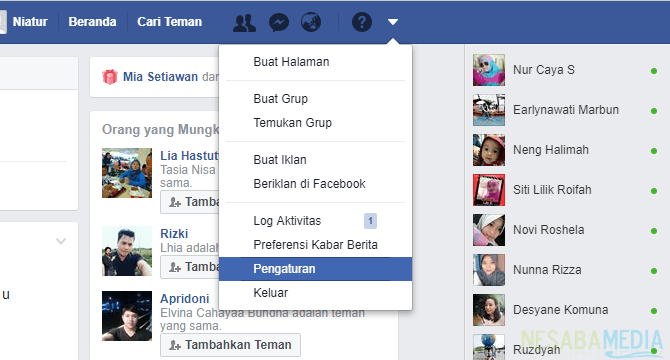
- U wordt naar de instellingen geleid Algemeen uw account. Kies dan Bewerken in de kolom Account beheren.

- Kies dan Deactiveer uw account terwijl ik in het rood cirkelde.

- Je ziet een formulier zoals de afbeelding hieronder, kies een van de redenen waarom je hebt besloten Facebook te verlaten. Ik heb bijvoorbeeld gekozen Anders, leg verder uit:. Vul uw belangrijkste reden in waarom u uw Facebook-account wilt deactiveren, zoals in het onderstaande voorbeeld. Controleer daarna de opties E-mail weigeren zodat je geen e-mailmeldingen meer ontvangt van Facebook. Kies dan Sluiten.

- Als je zo'n melding krijgt, selecteer je deze Nu uitschakelen.
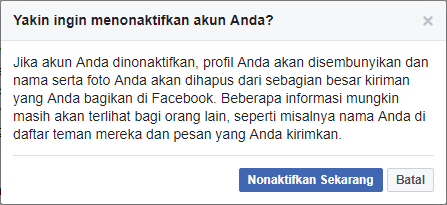
- Uw Facebook-account is succesvol gedeactiveerd. Als je op enig moment 'van gedachten verandert' en Facebook opnieuw wilt gebruiken, log dan gewoon in op Facebook (door je e-mailadres en wachtwoord in te voeren).
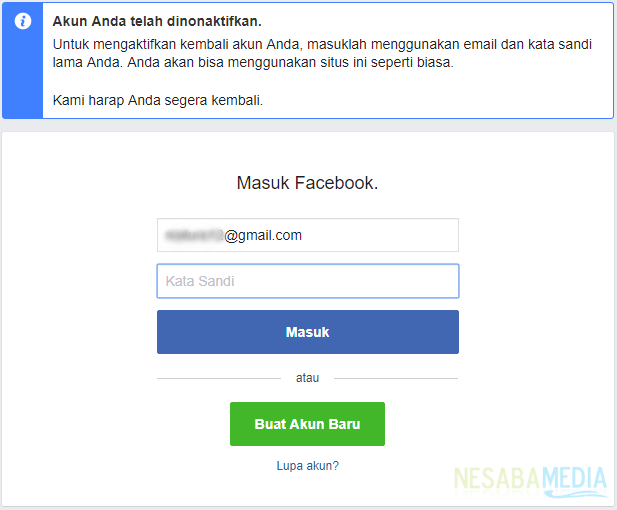
B. Hoe Facebook permanent uit te schakelen
- Log eerst in op uw Facebook en bezoek vervolgens de volgende link.
- Kies dan Verwijder mijn account.

- U krijgt de volgende pagina te zien. Voer uw wachtwoord en captcha-code in en selecteer het Ok.

- Uw Facebook-account is succesvol gedeactiveerd /definitief verwijderd. Al uw gegevens, zowel foto's, status, video's enzovoort worden verwijderd. Facebook geeft je nog steeds 14 dagen om je verzoek tot verwijdering van een account te annuleren. En als je 14 dagen niet hebt ingelogd, wordt je Facebook-account permanent verwijderd en kan niet worden hersteld.

Dat is hoe je Facebook uitschakelt, primatijdelijk of permanent. Het lijkt op wat ik eerder heb gezegd, denk er nog eens over na om je Facebook-account te verwijderen, want deze Facebook heeft veel voordelen die je misschien 'niet' al hebt gevoeld. Wat u ook besluit, ik zal het respecteren.